Configurar a Elgin i9
O vídeo abaixo apresenta o processo de configuração da Elgin i9 em nosso sistema.
Descrição do Processo
Existem 2 formas de realizar a configuração do Elgin i9 em nosso sistema:
- Baixar os fontes do fabricante
- Instalar o Fila
Baixar os fontes do fabricante
Entre no site do Fabricante:
https://www.automacao.elgin.com.br/produto/impressora-i9
Baixe os drivers do windows.
Instale o driver, até o termino do processo
Entre em Configurações > Impressoras e Scanners, verifique se identificou sua impressora Elgin i9, mantenha ela como padrão.
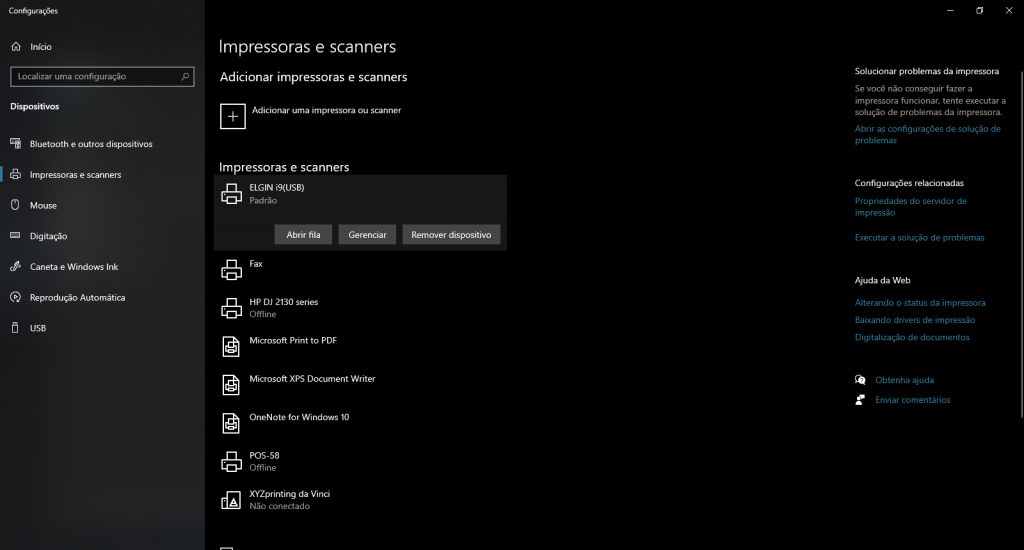
Click em Gerenciar, na impressora Elgin i9
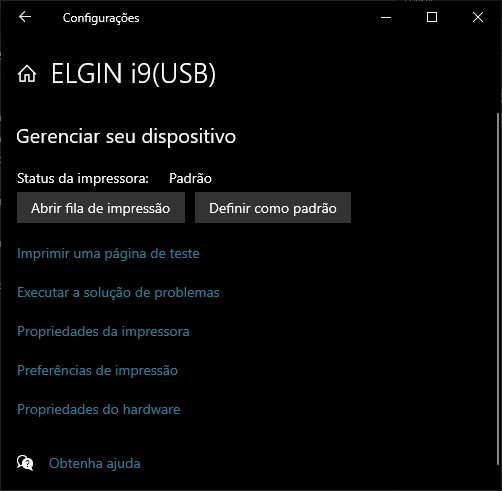
Click em imprimir uma página de teste.
Verifique se imprimiu corretamente a impressão.
Instalação através do instalador FILA
Entre no projeto FILA no github:
https://github.com/MarceloMaurin/fila/tree/master/bin/Fila/win
Baixe a ultima versão do binário de instalação.
Atenção:
O windows defender, não reconhece o aplicativo, pois o mesmo não é assinado. Pois se trata de um projeto gratuito. Desta forma é necessário aceitar a execução, ignorando o aviso.
A primeira etapa é a instalação do pacote de instalação. No caso do instalador do fila existem 3 tipos:
- Instalador FILA com instalação do Elgin (Drivers)
- Instalador FILA com instalação do POS58 (Drivers)
- Instalador FILA apenas a aplicação.
Ao instalar, seguirá o menu, conforme figura abaixo:
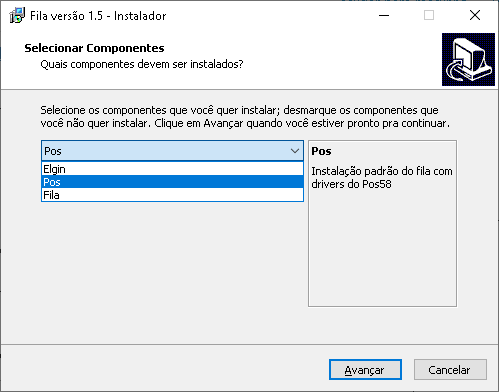
Selecione Avançar, conforme figura acima.
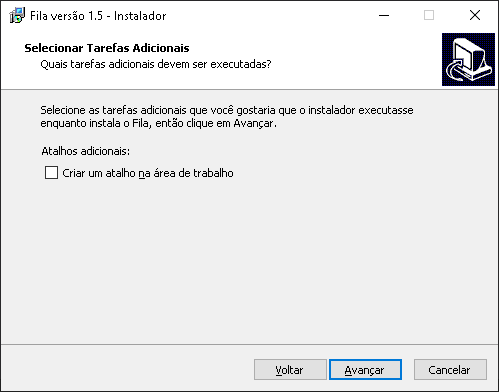
Conforme figura abaixo, o instalador apresentará o que será realizado. Confirme as opções de instalação.
Agora click em Instalar, e aguarde o termino da instalação.

Nesta etapa o instalador começará a ser realizado.
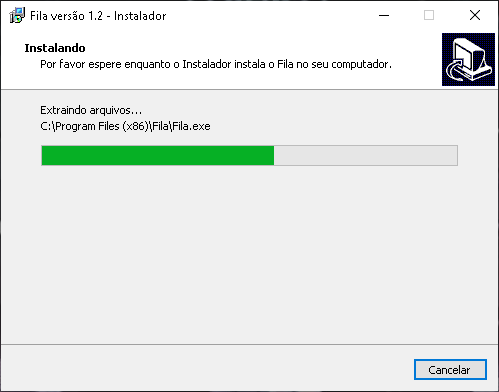
Agora será rodado o arquivo de configuração.
Instalação do Elgin e Pos58
Nesta etapa o instalador, chamará o arquivo de instalação do POS58 ou Elgini9, conforme sua solicitação.
Siga os passos indicados, ou em caso de dúvidas, chame um suporte especializado do fabricante.
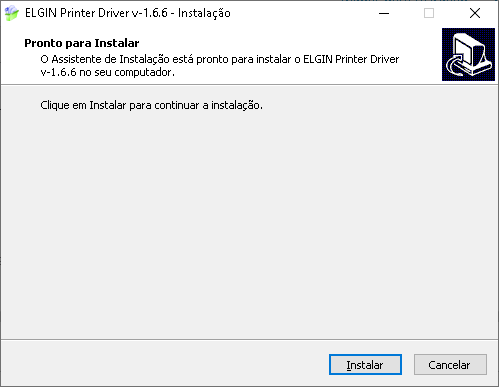
Ao fim o instalador executará o FILA.
